Εάν δυσκολεύεστε να κάνετε ταχυδακτυλουργικά τις εργασίες σας και να τηρήσετε τις προθεσμίες σας, ο αποκλεισμός χρόνου στο Ημερολόγιο Google θα μπορούσε να είναι μια εξαιρετική λύση. Θα σας βοηθήσει να διαχειριστείτε τον χρόνο σας πιο αποτελεσματικά και να οργανώσετε το πρόγραμμα εργασίας σας.

Ευτυχώς, ο αποκλεισμός χρόνου στο Ημερολόγιο Google είναι σχετικά εύκολος στη χρήση. Αυτό το άρθρο θα εξηγήσει πώς να αποκλείσετε συγκεκριμένα χρονικά διαστήματα για να πετύχετε τους βραχυπρόθεσμους και μακροπρόθεσμους στόχους σας.
Ημερολόγιο Google – Τρόπος αποκλεισμού χρόνου
Πριν ξεκινήσετε, πρέπει να αναφέρετε τις εργασίες σας και να αποφασίσετε πόσο χρόνο χρειάζεστε για όλες. Το επόμενο βήμα είναι πώς να χρησιμοποιήσετε τη λειτουργία αποκλεισμού χρόνου.
- Ελέγξτε το πρόγραμμά σας για τυχόν διαθέσιμα χρονικά διαστήματα στα οποία μπορείτε να ολοκληρώσετε κάθε εργασία.
- Κάντε κλικ στην ώρα έναρξης του πρώτου σας αποκλεισμού χρόνου.
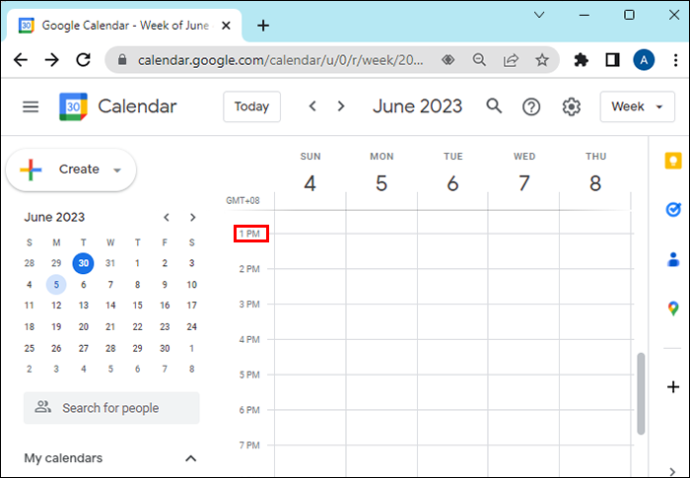
- Κάντε κλικ στο «Προσθήκη τίτλου» και εισαγάγετε το όνομα της εργασίας σας και, στη συνέχεια, πατήστε enter.
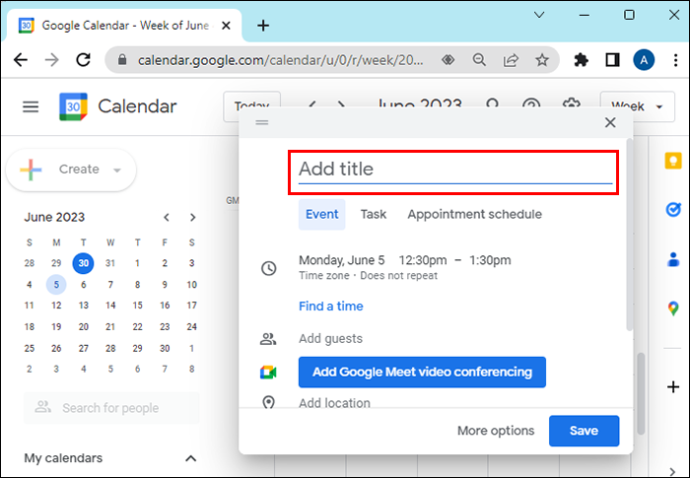
- Αλλάξτε την ώρα λήξης του χρονικού σας μπλοκ για να ορίσετε τη χρονική διάρκεια.
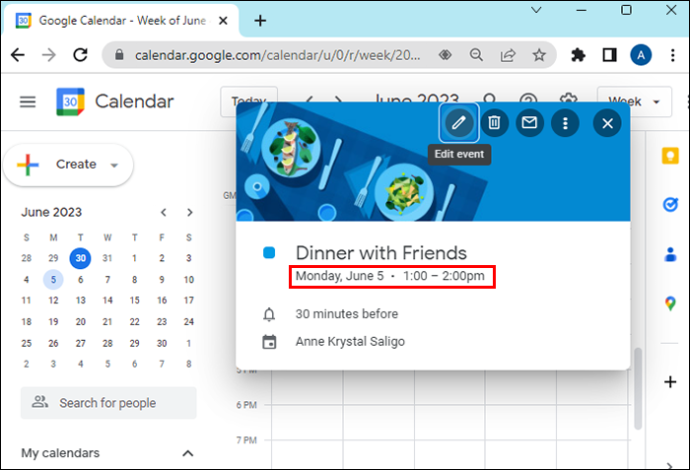
- Κάντε κλικ στο χαρακτηριστικό time μετά το 'to' και θα εμφανιστεί ένα αναπτυσσόμενο μενού με πιθανούς χρόνους και διάρκεια.
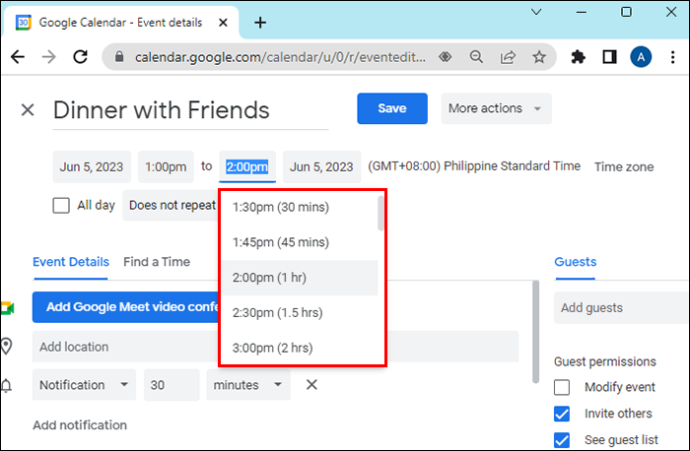
- Κάντε κλικ στο 'Αποθήκευση' και το χρονικό φραγμό σας θα αποθηκευτεί στο ημερολόγιό σας.
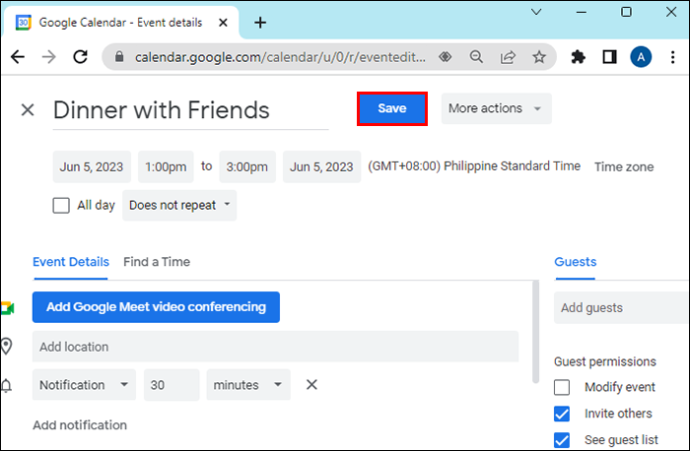
Με το Google time block, μπορείτε να προσθέσετε περιγραφές σε όλες τις εργασίες σας, ώστε να έχετε όλες τις πληροφορίες που χρειάζεστε για να κάνετε ό,τι πρέπει να γίνει. Για επαναλαμβανόμενες εργασίες, όπως αυτές που κάνετε καθημερινά, μπορείτε να δημιουργήσετε διαφορετικές κατηγορίες εργασιών.
δείτε κάθε φωτογραφία που κάποιος αρέσει στο instagram 2020
Δημιουργία εργασιών
Για να δημιουργήσετε ένα συμβάν ή μια εργασία, κάντε τα εξής:
- Είτε κάντε κλικ σε μια κενή ώρα στο πλέγμα ημερολογίου και κάντε κλικ στο 'Δημιουργία' ή μεταβείτε στο 'Οι εργασίες μου' και προσθέστε μια εργασία.
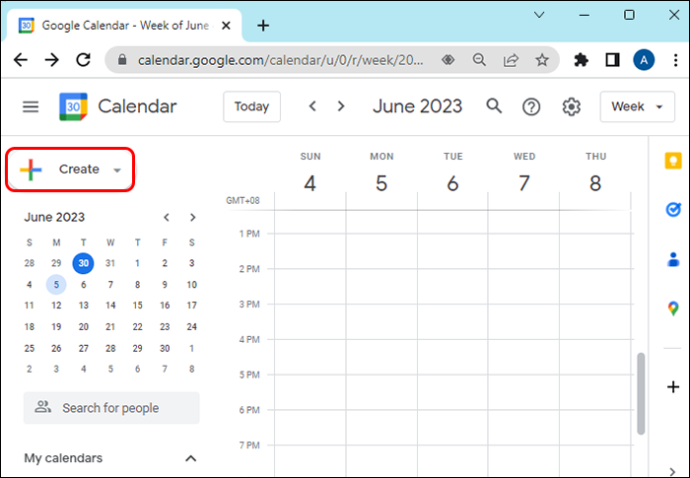
- Ορίστε την ημερομηνία λήξης επιλέγοντας την ημέρα και την ώρα που θέλετε να ολοκληρωθεί η εργασία.
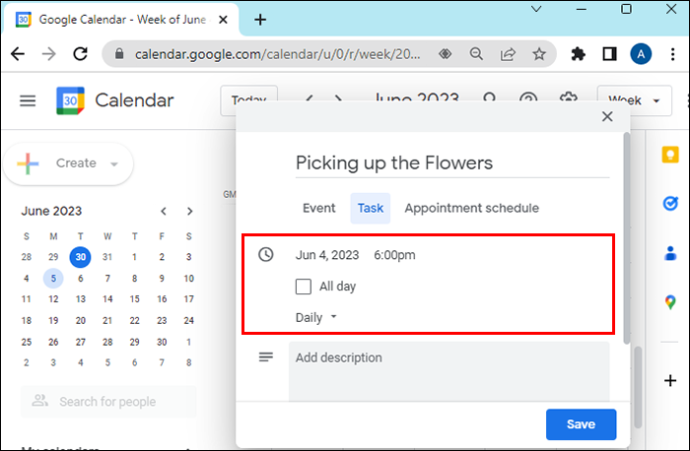
- Επισημάνετε τις εργασίες σας ως ολοκληρωμένες, ώστε να μπορείτε να παρακολουθείτε όλα όσα έχετε κάνει.
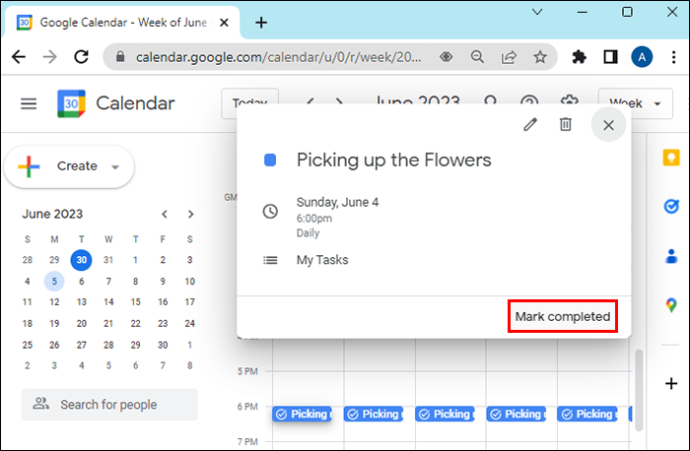
Μπορείτε να ορίσετε μια επαναλαμβανόμενη εργασία για όλα τα πράγματα που κάνετε καθημερινά, όπως τον έλεγχο email, την παρακολούθηση πελατών, την πραγματοποίηση κλήσεων κ.λπ. Δείτε πώς γίνεται:
- Κάντε κλικ στο 'Δεν επαναλαμβάνεται', δείτε τις επιλογές σας και, στη συνέχεια, επιλέξτε να επαναλαμβάνεται το συμβάν καθημερινά, εβδομαδιαία, ετησίως ή να δημιουργήσετε ένα προσαρμοσμένο πρόγραμμα.
Θυμηθείτε να χρησιμοποιείτε συγκεκριμένα ονόματα συμβάντων. Ο λόγος είναι ότι το Ημερολόγιο Google είναι ορατό από άλλα άτομα στον οργανισμό σας. Οι καθαρές ετικέτες θα βοηθήσουν τους συναδέλφους ή τους υπαλλήλους σας να δουν τη διαθεσιμότητά σας.
Για να αναλάβετε σημαντική εργασία και να αποφύγετε διακοπές από τους συναδέλφους ή τους υπαλλήλους σας, μπορείτε να ορίσετε την κατάστασή σας ως Μην ενοχλείτε. Με αυτόν τον τρόπο, θα καταλάβουν ότι δεν είστε διαθέσιμοι. Αυτό θέτει επίσης σε σίγαση όλες τις ειδοποιήσεις σας. Μπορείτε επίσης να προσθέσετε μια κατάσταση για να προσαρμόσετε αυτό που θα βλέπει ο καθένας όταν προσπαθεί να έρθει σε επαφή μαζί σας.
Μια κορυφαία λειτουργία που μπορεί να σας φανεί χρήσιμη είναι η τοποθέτηση πολλών ημερολογίων σε μια ενιαία προβολή για να κρατάτε όλους ενήμερους με τα κοινόχρηστα ημερολόγια.
Χρωματική κωδικοποίηση των συμβάντων ή των εργασιών σας
Εάν όλοι οι μπλοκαρισμένοι χρόνοι τρέχουν μαζί, καλό θα ήταν να χρησιμοποιήσετε την επιλογή χρωματικής κωδικοποίησης. Μπορείτε να το κάνετε αυτό κάνοντας κλικ στον έγχρωμο κύκλο προς το κάτω μέρος του αναδυόμενου παραθύρου. Στη συνέχεια, επιλέξτε το χρώμα που θέλετε να χρησιμοποιήσετε. Επιλέξτε συγκεκριμένα μπλοκ χρώματος για συγκεκριμένες εργασίες, ώστε να είναι εύκολο να το εντοπίσετε με μια ματιά.
Επίσης, για χρονικά τετράγωνα που δεν απαιτούν ενόχληση, θα μπορούσατε να τα χρωματίσετε κόκκινο, ώστε όποιος τα δει να γνωρίζει ότι δεν είστε διαθέσιμοι εκείνη τη στιγμή.
Προσθήκη συνημμένων στους αποκλεισμένους χρόνους σας
Εάν πρέπει να προσθέσετε ένα έγγραφο αναφοράς στα προγράμματά σας για να το δουν άλλα άτομα, το Ημερολόγιο Google έχει μια επιλογή να σας βοηθήσει. Για να προσθέσετε ένα συνημμένο, δημιουργήστε ένα συμβάν και κάντε κλικ στην προσθήκη συνημμένου. Μπορείτε επίσης να επισυνάψετε ένα αρχείο από το Google Drive.
Χρήση της δυνατότητας μεταφοράς και απόθεσης
Μπορείτε να μετακινήσετε ή να επεξεργαστείτε τα συμβάντα και τις εργασίες σας σύροντας το μπλοκ ή κάνοντας κλικ και μετακινώντας το σε διαφορετικό χρονικό μπλοκ.
Άλλα δροσερά χαρακτηριστικά
Προβολή χρονοδιαγράμματος
Αυτό είναι υπέροχο εάν θέλετε να βλέπετε όλα τα ημερολόγια των συναδέλφων σας ταυτόχρονα.
πώς να αποθηκεύσετε σελιδοδείκτες από το chrome
- Μεταβείτε στην πλαϊνή γραμμή στα αριστερά και προσθέστε τα ημερολόγια των συναδέλφων σας.
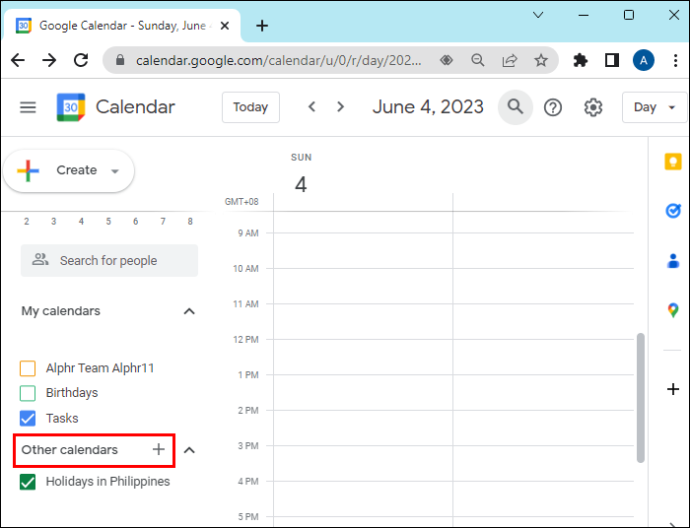
- Κάντε κλικ στην προβολή ημέρας στο επάνω αριστερό μενού του Ημερολογίου Google.
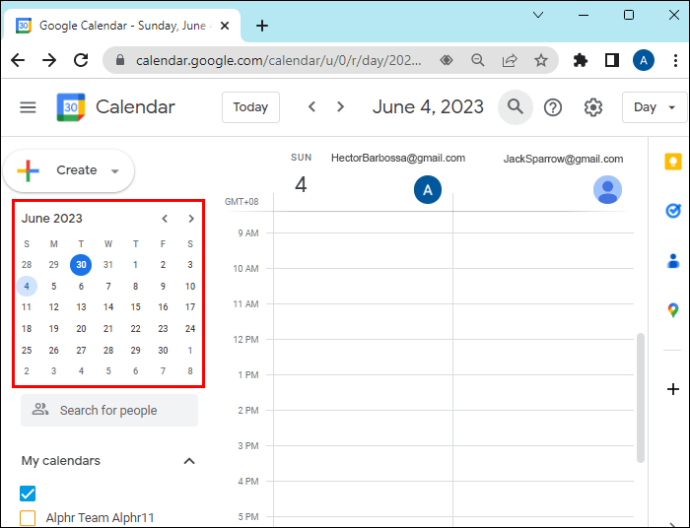
- Κάντε κλικ στο σημάδι επιλογής δίπλα στο ημερολόγιο ενός συναδέλφου.
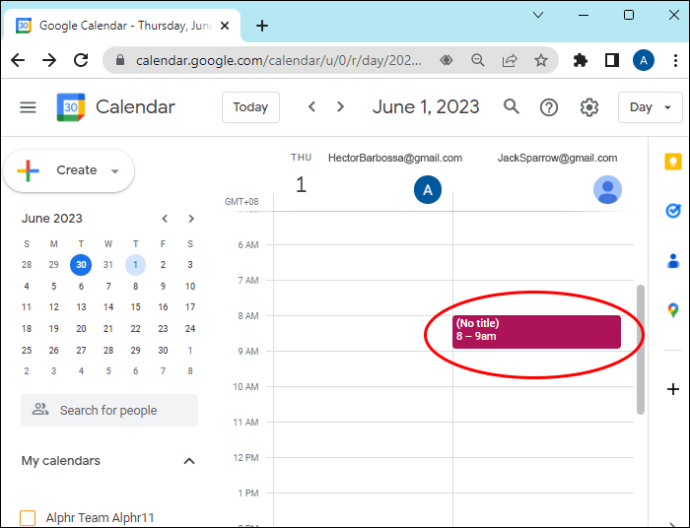
Στη συνέχεια, θα μπορείτε να δείτε το πρόγραμμά τους μαζί με το δικό σας όλα σε ένα μέρος. Εάν θέλετε να δείτε μια άλλη μέρα, μεταβείτε στο μίνι ημερολόγιο της αριστερής πλαϊνής γραμμής για να επιλέξετε την ημέρα που θέλετε ή χρησιμοποιήστε κύλιση με τα επάνω βέλη για να περιηγηθείτε στα καθημερινά συμβάντα. Αυτό σας επιτρέπει να ελέγχετε τη διαθεσιμότητα άλλων ατόμων με μια ματιά.
πώς να εκκαθαρίσετε την προσωρινή μνήμη στην έξυπνη τηλεόραση της Samsung
Η λειτουργία εκτός γραφείου
Αντί να χρειάζεται να περάσετε από το ημερολόγιό σας και να ακυρώσετε όλες τις συσκέψεις σας, μπορείτε να χρησιμοποιήσετε τη λειτουργία εκτός γραφείου του Ημερολογίου Google. Αυτή η δυνατότητα απορρίπτει αυτόματα νέες και υπάρχουσες συσκέψεις.
Παρακολουθήστε την ώρα με τη λειτουργία Παγκόσμιου Ρολογιού
Με την άνοδο της τηλεργασίας, άνθρωποι εργάζονται από όλο τον κόσμο. Για να αποφύγετε προβλήματα με διαφορετικές ζώνες ώρας, το Ημερολόγιο Google διαθέτει ένα παγκόσμιο ρολόι στην πλαϊνή γραμμή. Για να χρησιμοποιήσετε αυτήν τη δυνατότητα, πρέπει να ενεργοποιήσετε το παγκόσμιο ρολόι του Ημερολογίου Google.
- Επάνω δεξιά, κάντε κλικ στο εικονίδιο με το γρανάζι.
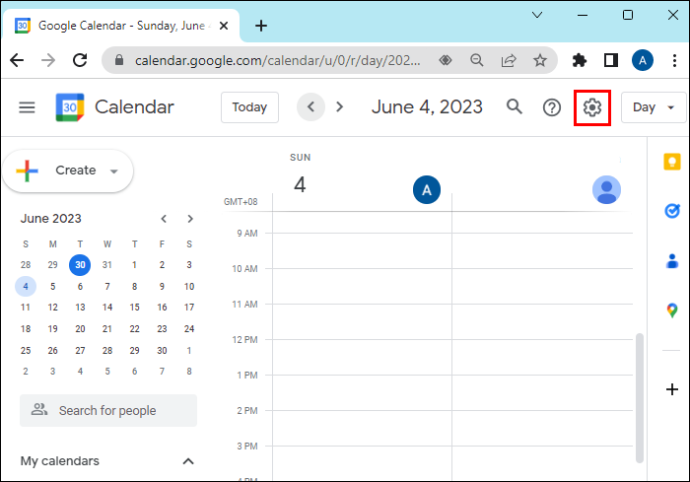
- Επιλέξτε «Ρυθμίσεις».
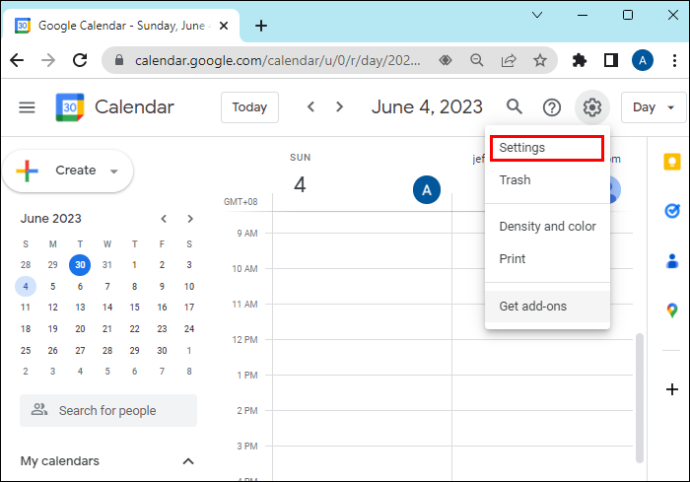
- Επιλέξτε 'Show World Clock' από το παράθυρο παγκόσμιου ρολογιού στο κάτω μέρος της οθόνης.
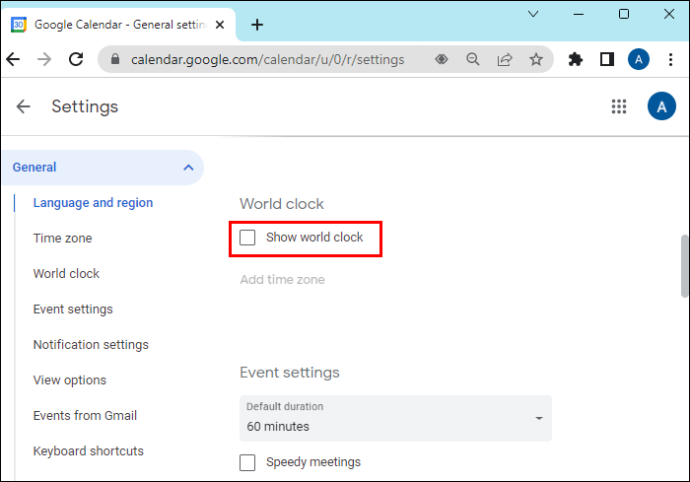
- Κάντε κλικ στην προσθήκη ζώνης ώρας και επιλέξτε την ώρα που θέλετε να δείτε.
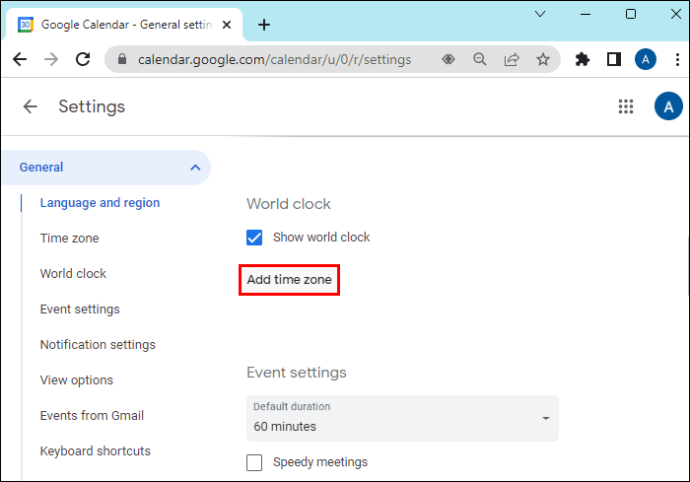
Στη συνέχεια, θα μπορείτε να δείτε την τρέχουσα ώρα για όλους στην ομάδα σας σε μία σελίδα.
Χρησιμοποιήστε τη Σύνθετη αναζήτηση
Για να χρησιμοποιήσετε αυτήν τη δυνατότητα, κάντε τα εξής:
- Επιλέξτε το εικονίδιο αναζήτησης και εισαγάγετε αυτό που αναζητάτε. Το Google αναζητά επαφές και συμβάντα που ταιριάζουν με τα σχόλιά σας.
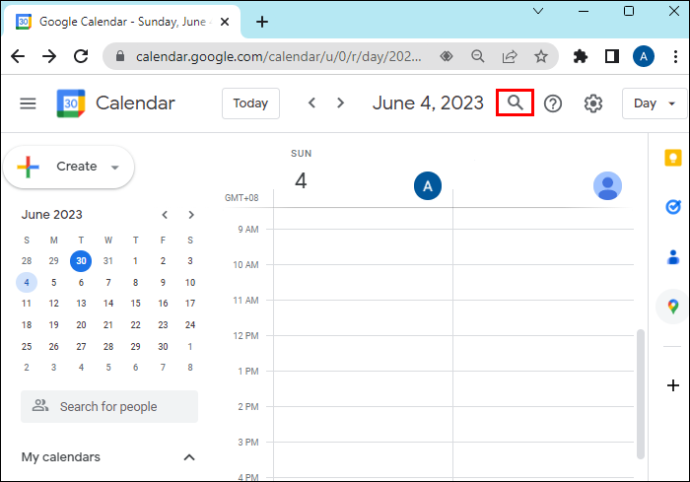
- Για προβολή, κάντε κλικ σε ένα συμβάν και επιλέξτε μια επαφή. Το Ημερολόγιο Google θα εμφανίσει μια λίστα με κάθε συμβάν που σχετίζεται με αυτήν την επαφή.
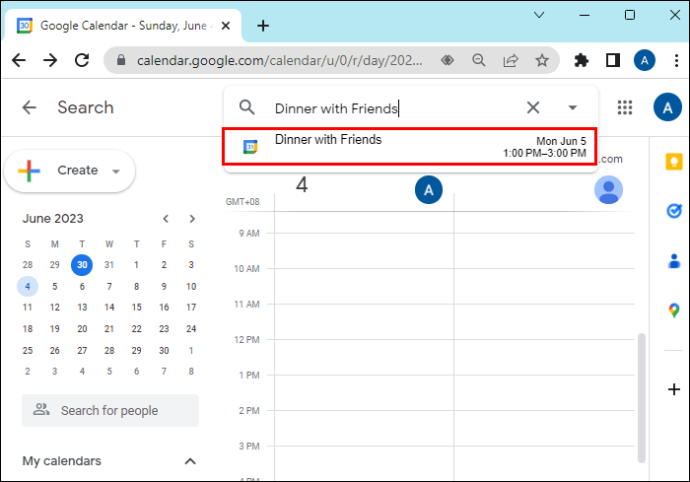
- Για να βρείτε ένα συγκεκριμένο συμβάν, κάντε κλικ στο κάτω βέλος στα δεξιά του πλαισίου αναζήτησης. Αυτό θα ανοίξει τη Σύνθετη αναζήτηση του Ημερολογίου Google. Στη συνέχεια, μπορείτε να επιλέξετε τα ημερολόγια για αναζήτηση.
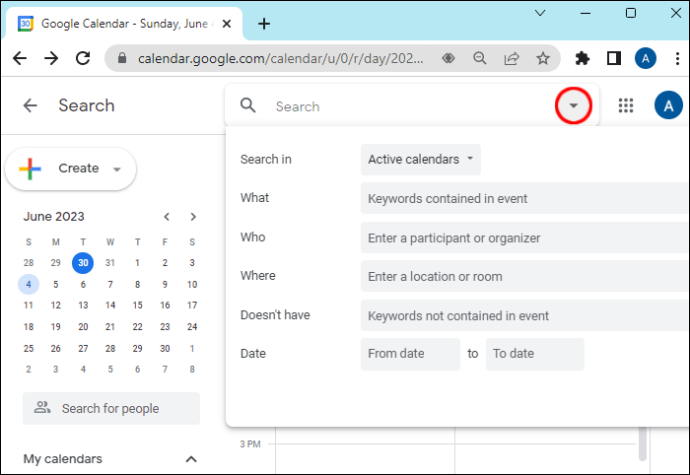
Ο αποκλεισμός ώρας του Ημερολογίου Google σας κάνει να εργάζεστε Ninja
Καταπολεμήστε την κούραση, την πίεση και το άγχος, μειώνοντας τους περισπασμούς και εστιάζοντας στις εργασίες σας πιο αποτελεσματικά με το Ημερολόγιο Google. Εξοικονομήστε χρόνο, αποφύγετε την αναβλητικότητα και βεβαιωθείτε ότι αφιερώνετε αρκετό χρόνο στη μέρα σας για να κάνετε ό,τι πρέπει να γίνει. Όλα τα παραπάνω μπορούν να επιτευχθούν χρησιμοποιώντας τη λειτουργία αποκλεισμού χρόνου του Ημερολογίου Google.
Χρησιμοποιείτε τη λειτουργία αποκλεισμού χρόνου του Ημερολογίου Google; Σας έχει βοηθήσει να βελτιώσετε τις δεξιότητές σας στη διαχείριση του χρόνου; Ενημερώστε μας στην παρακάτω ενότητα σχολίων.





![11 τρόποι για να διορθώσετε την κατάσταση αποσύνδεσης του δικτύου κινητής τηλεφωνίας [Επεξήγηση]](https://www.macspots.com/img/blogs/60/11-ways-fix-mobile-network-state-disconnected.jpg)



